苹果手机怎样设壁纸 苹果手机怎么设置桌面壁纸
日期: 来源:贝斯特安卓网
苹果手机作为一款功能强大的智能手机,其个性化设置也备受用户关注,其中设定桌面壁纸是一项常见的操作。苹果手机设置桌面壁纸的方式非常简单,用户只需进入设置界面,点击壁纸与亮度,然后选择选择壁纸即可。用户可以通过从相册中选择照片或者从自带壁纸库中挑选喜欢的壁纸来个性化自己的手机桌面,让手机更加与众不同。
苹果手机怎么设置桌面壁纸
方法如下:
1.苹果手机怎么设置桌面壁纸?苹果壁纸设置攻略,要设置就触【设置】,如图。
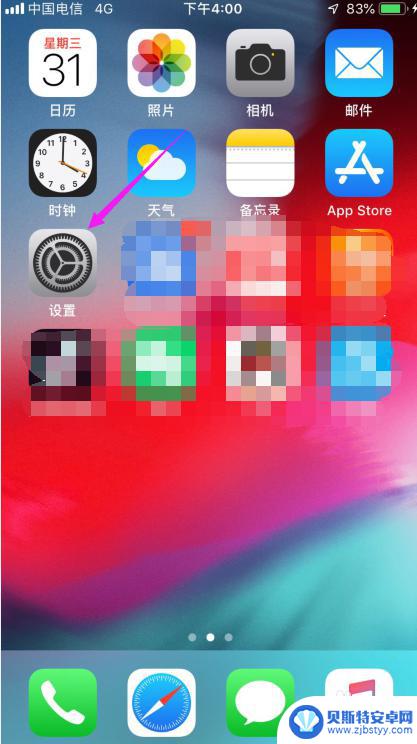
2.触【设置】后,紧接着触下【墙纸】,如图。
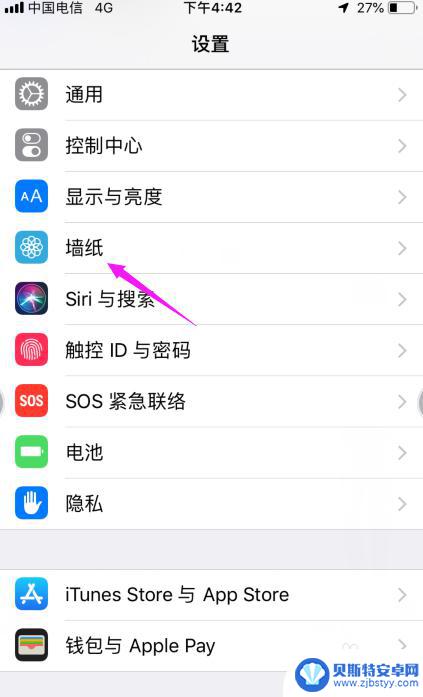
3.触下【墙纸】后,按下【选取新的墙纸】,如图。
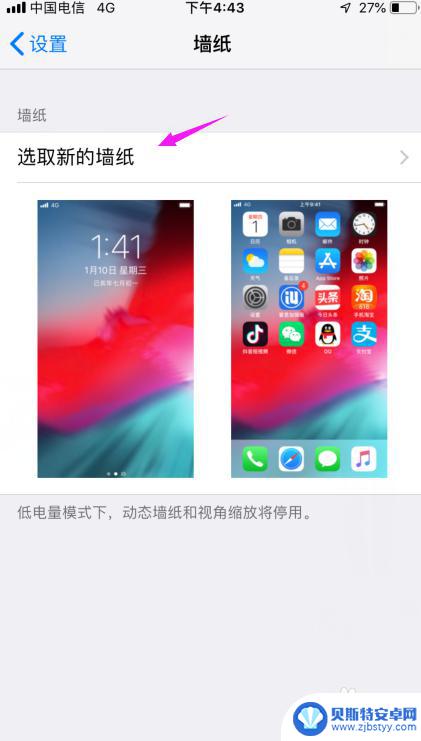
4.按下【选取新的墙纸】之后,我们选择【动态】还是【静态】的。如图。
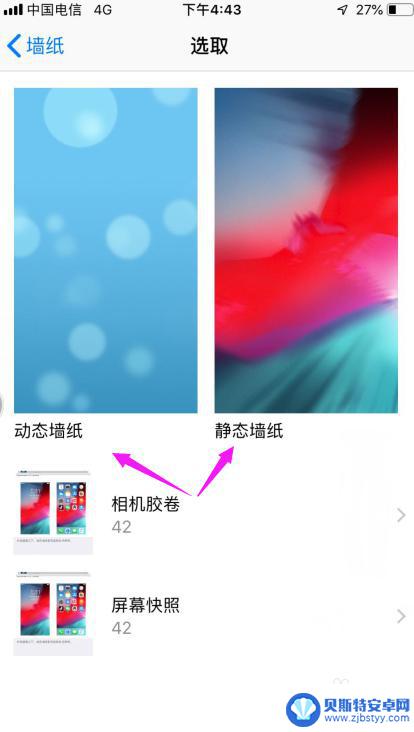
5.选择一款自己喜欢的壁纸,按下,如图。
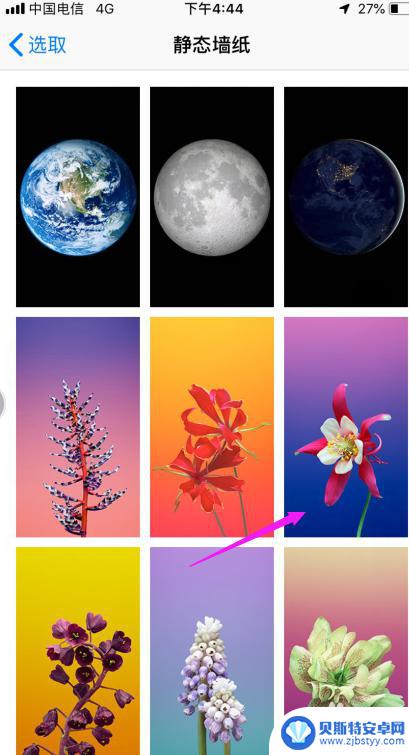
6.接着我们点下【设定】,如图。

7.接着我们来抉择是设置【主屏幕】还是【锁定屏幕】,如图。
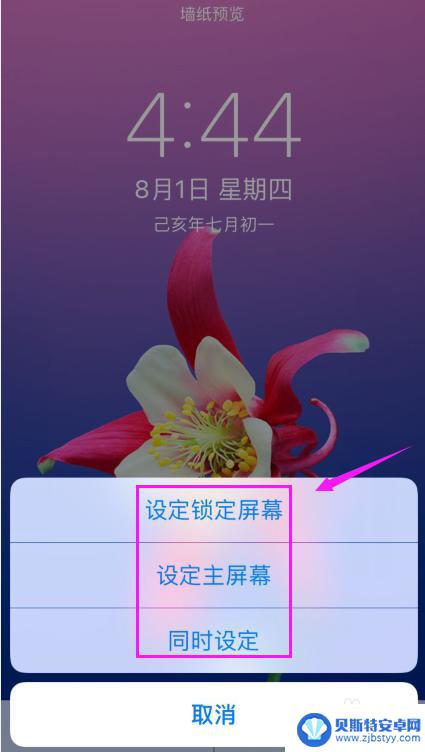
以上就是关于苹果手机如何设置壁纸的全部内容,如果遇到相同情况的用户,可以按照小编的方法来解决。












